Τι είναι οι πίνακες ελέγχου και οι αναφορές στο Excel;

Στο Excel, είναι κρίσιμο να κατανοήσουμε τη διαφορά μεταξύ αναφορών και πινάκων εργαλείων για την αποτελεσματική ανάλυση και οπτικοποίηση δεδομένων.
Μερικές φορές χρειάζεται να εμφανίσετε την απόδοση έναντι ενός στόχου στους πίνακες εργαλείων και τις αναφορές του Excel. Ο στόχος μπορεί να είναι οτιδήποτε, από ένα ορισμένο ποσό εσόδων έως έναν αριθμό θυρίδων που αποστέλλονται ή σε τηλεφωνικές κλήσεις που γίνονται. Ο επιχειρηματικός κόσμος είναι γεμάτος στόχους και στόχους. Η δουλειά σας είναι να βρείτε αποτελεσματικούς τρόπους για να αναπαραστήσετε την απόδοση έναντι αυτών των στόχων.
Ένα διάγραμμα τύπου θερμομέτρου προσφέρει έναν μοναδικό τρόπο προβολής της απόδοσης έναντι ενός στόχου. Όπως υποδηλώνει το όνομα, τα σημεία δεδομένων που εμφανίζονται σε αυτόν τον τύπο γραφήματος μοιάζουν με θερμόμετρο. Κάθε τιμή απόδοσης και ο αντίστοιχος στόχος της στοιβάζονται το ένα πάνω στο άλλο, δίνοντας μια εμφάνιση παρόμοια με αυτή του υδραργύρου που ανεβαίνει σε ένα θερμόμετρο. Σε αυτό το σχήμα, βλέπετε ένα παράδειγμα διαγράμματος τύπου θερμομέτρου.
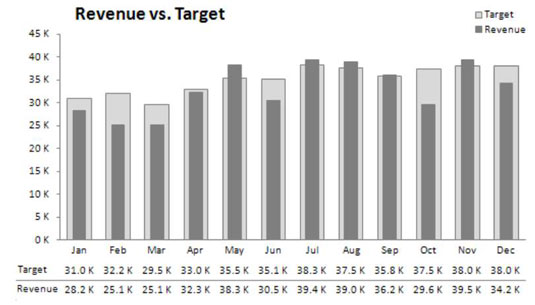
Για να δημιουργήσετε αυτόν τον τύπο γραφήματος, ακολουθήστε τα εξής βήματα:
Ξεκινώντας με έναν πίνακα που περιέχει δεδομένα εσόδων και στόχων, σχεδιάστε τα δεδομένα σε ένα νέο γράφημα στηλών.
Κάντε δεξί κλικ στη σειρά δεδομένων εσόδων και επιλέξτε Μορφοποίηση σειράς δεδομένων.
Στο πλαίσιο διαλόγου Μορφοποίηση σειράς δεδομένων, επιλέξτε Δευτερεύων άξονας.
Επιστρέψτε στο γράφημά σας και διαγράψτε τον νέο κάθετο άξονα που προστέθηκε. είναι ο κατακόρυφος άξονας στα δεξιά του γραφήματος.
Κάντε δεξί κλικ στη σειρά Target και επιλέξτε Μορφοποίηση σειράς δεδομένων.
Στο παράθυρο διαλόγου, προσαρμόστε την ιδιότητα Πλάτος κενού έτσι ώστε η σειρά Στόχος να είναι ελαφρώς ευρύτερη από τη σειρά Έσοδα — μεταξύ 45% και 55% είναι συνήθως μια χαρά.
Στο Excel, είναι κρίσιμο να κατανοήσουμε τη διαφορά μεταξύ αναφορών και πινάκων εργαλείων για την αποτελεσματική ανάλυση και οπτικοποίηση δεδομένων.
Ανακαλύψτε πότε να χρησιμοποιήσετε το OneDrive για επιχειρήσεις και πώς μπορείτε να επωφεληθείτε από τον αποθηκευτικό χώρο των 1 TB.
Ο υπολογισμός του αριθμού ημερών μεταξύ δύο ημερομηνιών είναι κρίσιμος στον επιχειρηματικό κόσμο. Μάθετε πώς να χρησιμοποιείτε τις συναρτήσεις DATEDIF και NETWORKDAYS στο Excel για ακριβείς υπολογισμούς.
Ανακαλύψτε πώς να ανανεώσετε γρήγορα τα δεδομένα του συγκεντρωτικού πίνακα στο Excel με τέσσερις αποτελεσματικές μεθόδους.
Μάθετε πώς μπορείτε να χρησιμοποιήσετε μια μακροεντολή Excel για να αποκρύψετε όλα τα ανενεργά φύλλα εργασίας, βελτιώνοντας την οργάνωση του βιβλίου εργασίας σας.
Ανακαλύψτε τις Ιδιότητες πεδίου MS Access για να μειώσετε τα λάθη κατά την εισαγωγή δεδομένων και να διασφαλίσετε την ακριβή καταχώρηση πληροφοριών.
Ανακαλύψτε πώς να χρησιμοποιήσετε το εργαλείο αυτόματης σύνοψης στο Word 2003 για να συνοψίσετε εγγραφές γρήγορα και αποτελεσματικά.
Η συνάρτηση PROB στο Excel επιτρέπει στους χρήστες να υπολογίζουν πιθανότητες με βάση δεδομένα και πιθανότητες σχέσης, ιδανική για στατιστική ανάλυση.
Ανακαλύψτε τι σημαίνουν τα μηνύματα σφάλματος του Solver στο Excel και πώς να τα επιλύσετε, βελτιστοποιώντας τις εργασίες σας αποτελεσματικά.
Η συνάρτηση FREQUENCY στο Excel μετράει τις τιμές σε έναν πίνακα που εμπίπτουν σε ένα εύρος ή bin. Μάθετε πώς να την χρησιμοποιείτε για την κατανομή συχνότητας.





